Bu detaylı rehberde, özellikle HSL (Renk Tonu, Doygunluk, Parlaklık) modülü ile ilgili Lightroom Classic CC'deki renk düzenlemesini detaylı olarak öğreneceksiniz. Bu rehberde her bir renk kanalını kontrol ederek fotoğraflarınızın renklerini hassas bir şekilde ayarlayabilirsiniz. Renk Tonu, Doygunluk ve Parlaklık anlayışı, Lightroom'dan fotoğraflarınızın en iyi şekilde nasıl çıkarılacağının anahtarıdır.
Önemli Gözlemler
- HSL modülü, belirli renk alanlarının hedefli düzenlenmesini sağlar.
- Renk Tonu renk kendisini etkiler, Doygunluk ve Parlaklık ise renklerin yoğunluğunu ve parlaklığını kontrol eder.
- HSL'de hedeflenen ayarlamalarla fotoğraflarınızın genel izlenimini önemli ölçüde değiştirebilecek dramatik efektler elde edebilirsiniz.
Adım Adım Kılavuz
HSL Temellerini Anlama
HSL modülünü etkili bir şekilde kullanabilmek için öncelikle Renk Tonu, Doygunluk ve Parlaklık terimlerini anlamanız önemlidir. Bu üç bileşen, renk düzenlemenin temelini oluşturur. Renk Tonu, gerçek rengi ifade eder; Doygunluk, rengin ne kadar yoğun olduğunu tanımlar ve Parlaklık ise rengin ne kadar açık veya koyu göründüğünü belirler.

HSL Modülünde Renk Düzenleme
Lightroom'a geçin ve HSL modülünü açın. Burada farklı renk kanallarını bağımsız olarak ayarlayabilirsiniz. Renk Tonu kaydırıcısıyla başlayın. Kaydırıcıyı sağa veya sola kaydırarak fotoğraftaki rengi değiştirebilirsiniz.
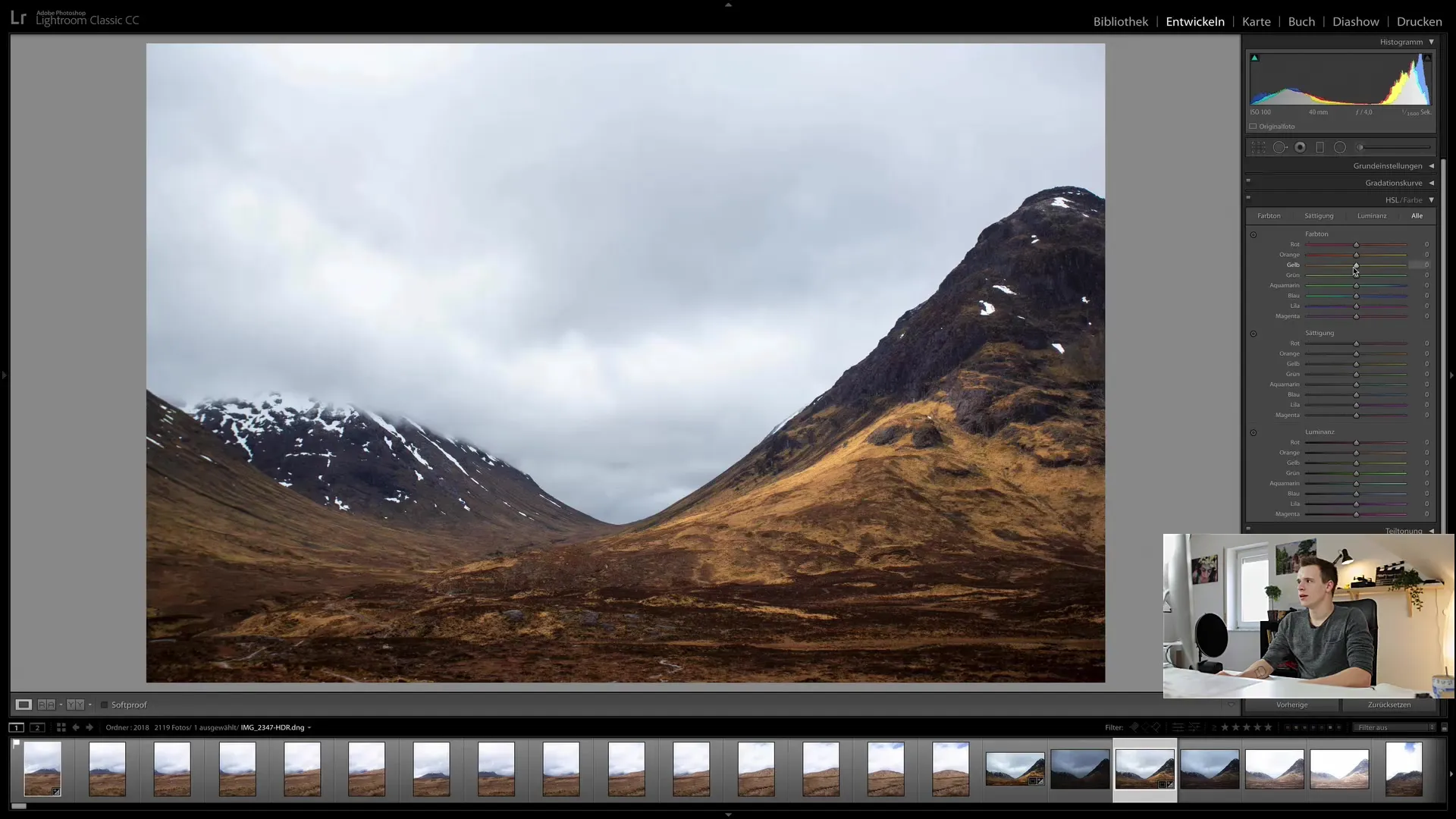
Farklı renkler üzerinde değişiklik yaparken, Sarı, Yeşil, Mavi ve diğer renkler için farklı kaydırıcıları ayarladığınızda renklerin nasıl değiştiğini görebilirsiniz. Örneğin, Sarı kaydırıcısını sağa çekerseniz, Sarı fotoğrafta biraz daha yeşil görünür.
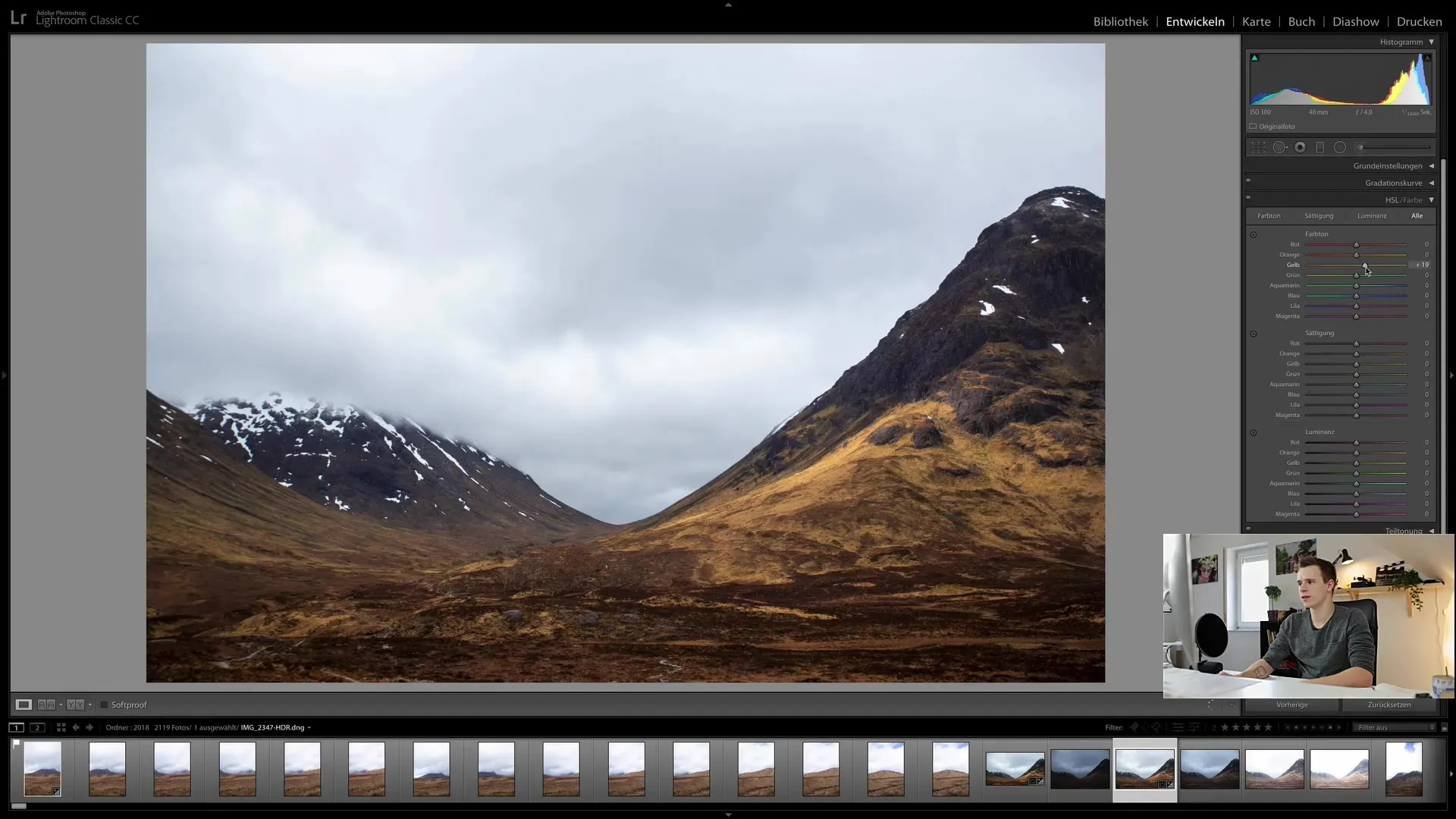
Doygunluğu Ayarlama
Bir sonraki adım, renklerin doygunluğunu değiştirmektir. Sättigasyon kaydırıcısını sağa hareket ettirerek daha fazla renk eklersiniz. Kaydırıcıyı sola çekerken renkler daha az yoğun hale gelir. Belirli renk alanlarını vurgulamak veya azaltmak için bu tekniği kullanabilirsiniz.
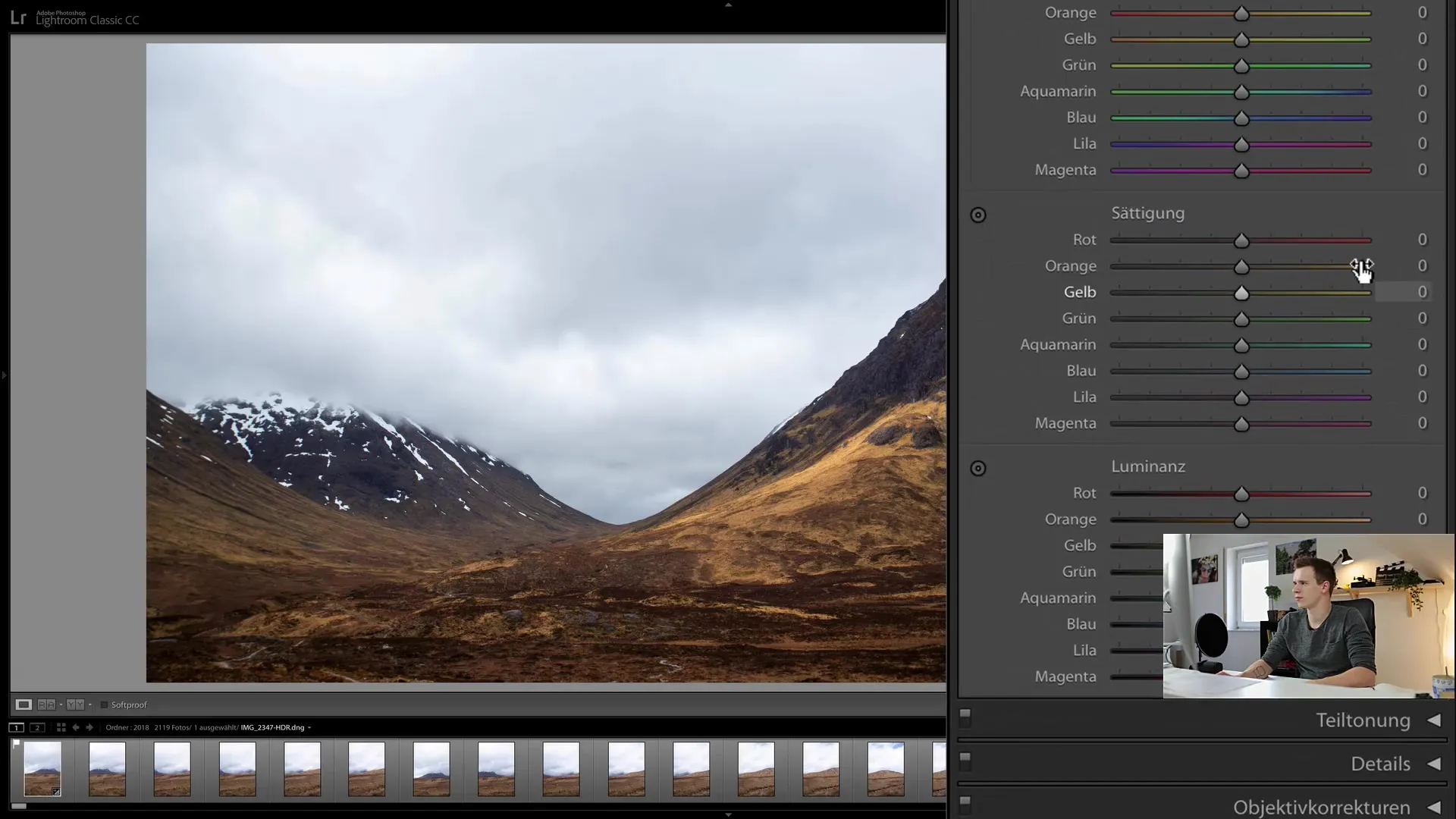
Bir örnek: Fotoğrafınızdaki Turuncuyu güçlendirmek istiyorsanız, ilgili kaydırıcıyı sağa çekin. Renklerin nasıl canlı hale geldiğini hızlıca göreceksiniz.
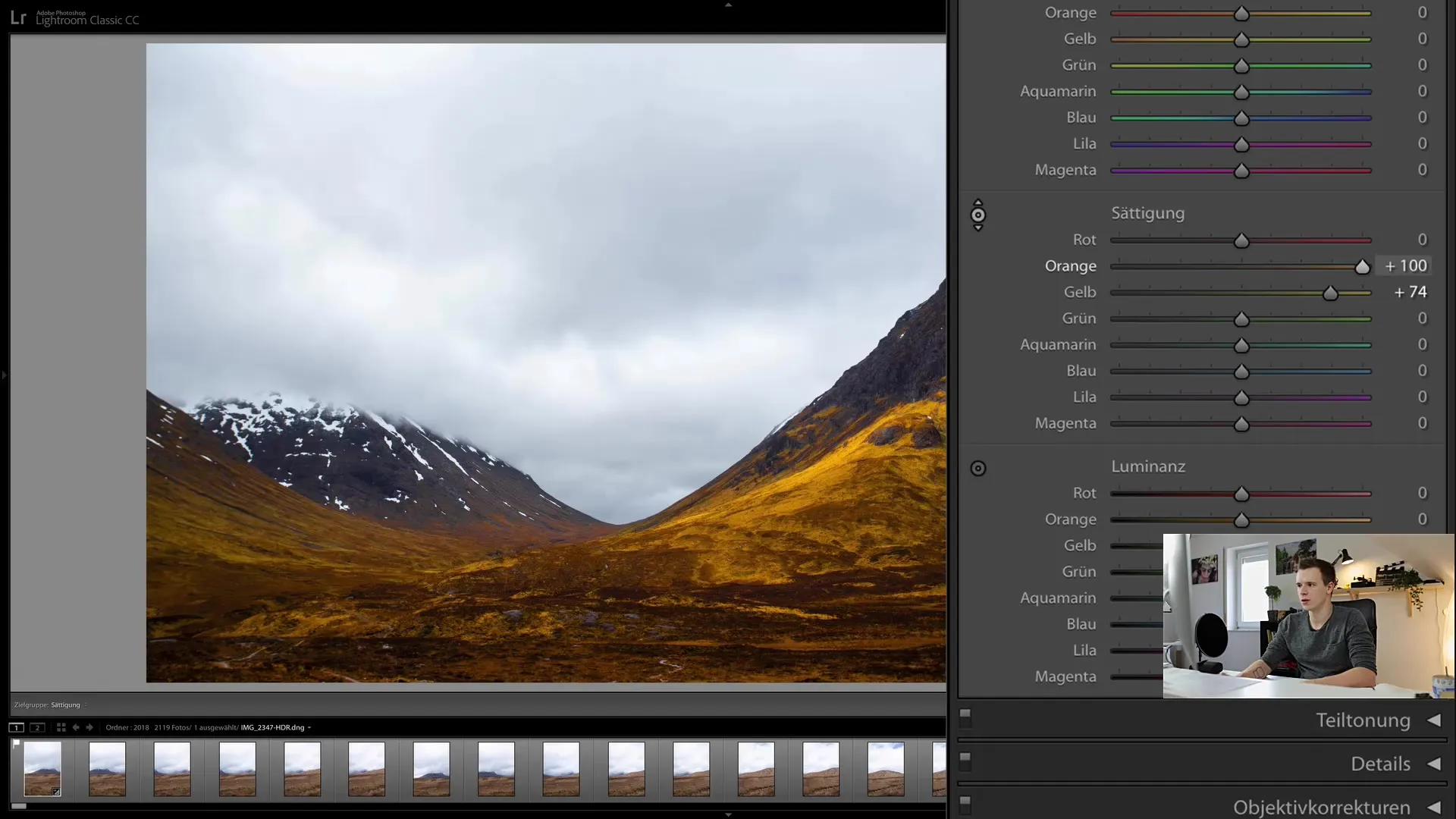
Parlaklığı Ayarlama
Son olarak, her rengin parlaklığını ayarlayabilirsiniz. Örneğin, Sarı tonların parlaklığını aşağı çekerseniz, bu renk tonu daha koyu hale gelir. Bir rengin parlaklığını ve koyuluğunu kontrol etmek, fotoğrafınıza dramatik bir etki katabilir.
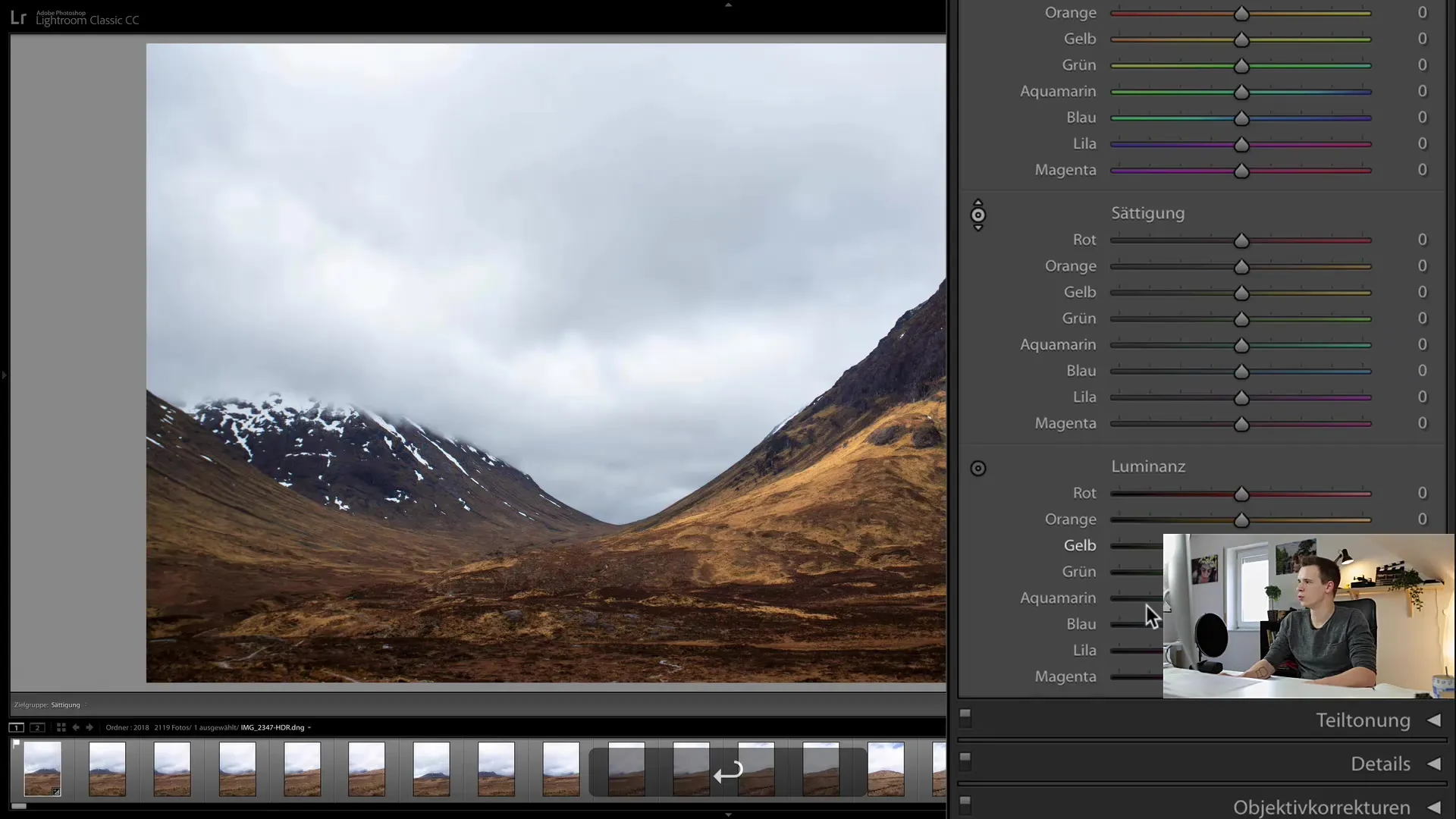
Parlaklığı ayarlayarak ayrıca fotoğraftaki diğer renklerin etkisini değiştirebilirsiniz. Örneğin, Mavi tonları dramatik hale getirirken, gökyüzü fotoğrafınızda daha belirgin bir şekilde kararabilir.
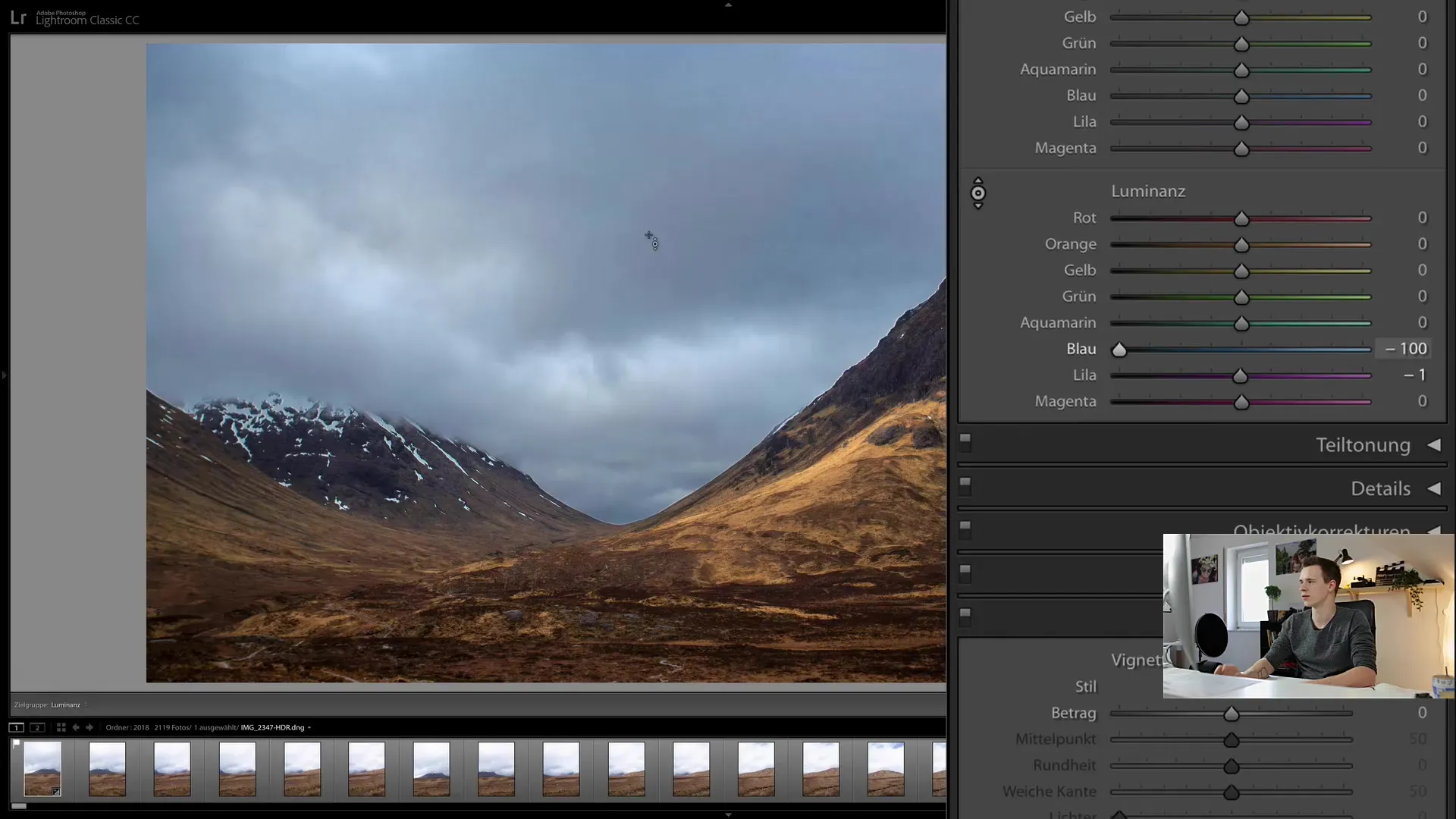
Hedeflenen Renk Kanallarını Seçme
HSL Modülü içindeki başka bir kullanışlı araç, belirli bir renk kanalının üzerinde gezinerek doğrudan bu rengi seçme olanağıdır. Bu seçim aracı, resmin diğer bölgelerini etkilemeden hangi renk tonlarını ayarlamak istediğinizi belirlemenize olanak tanır.
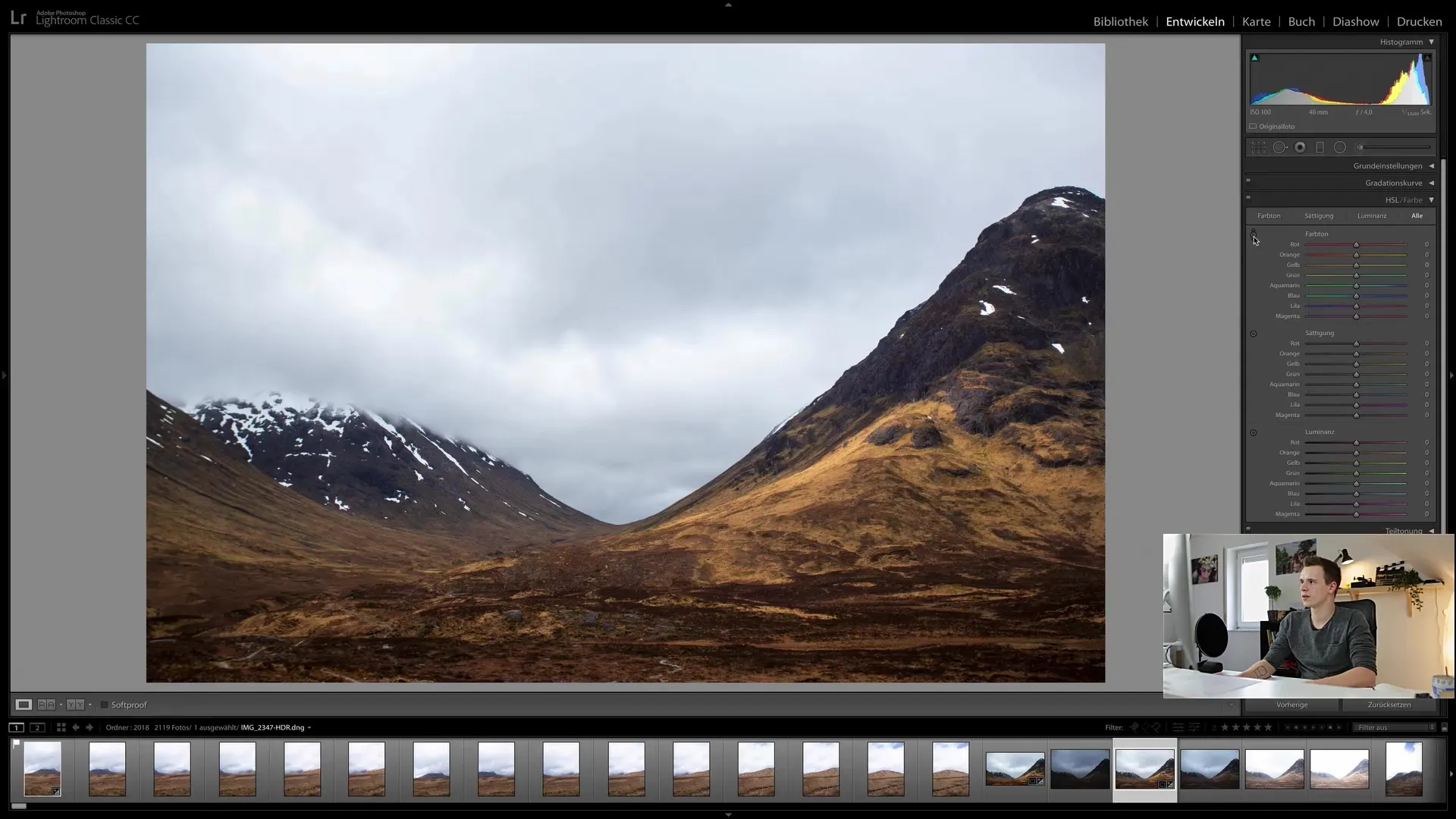
Resminizde farklı bölgelere gezindiğinizde, ilgili renk kanalları gri arka planlı olarak belirir. Bu sayede resmin hangi bölgelerinin ayarlanacağını hızlıca anlayabilirsiniz.
Renk ve Parlaklık Ayarlarını Birleştirme
Lightroom'daki HSL ve diğer düzenleme araçları arasındaki etkileşim özellikle etkilidir. İstenilen yaratıcı efektleri elde etmek için ton, doygunluk ve parlaklık ayarlarıyla deneyler yapabilirsin.
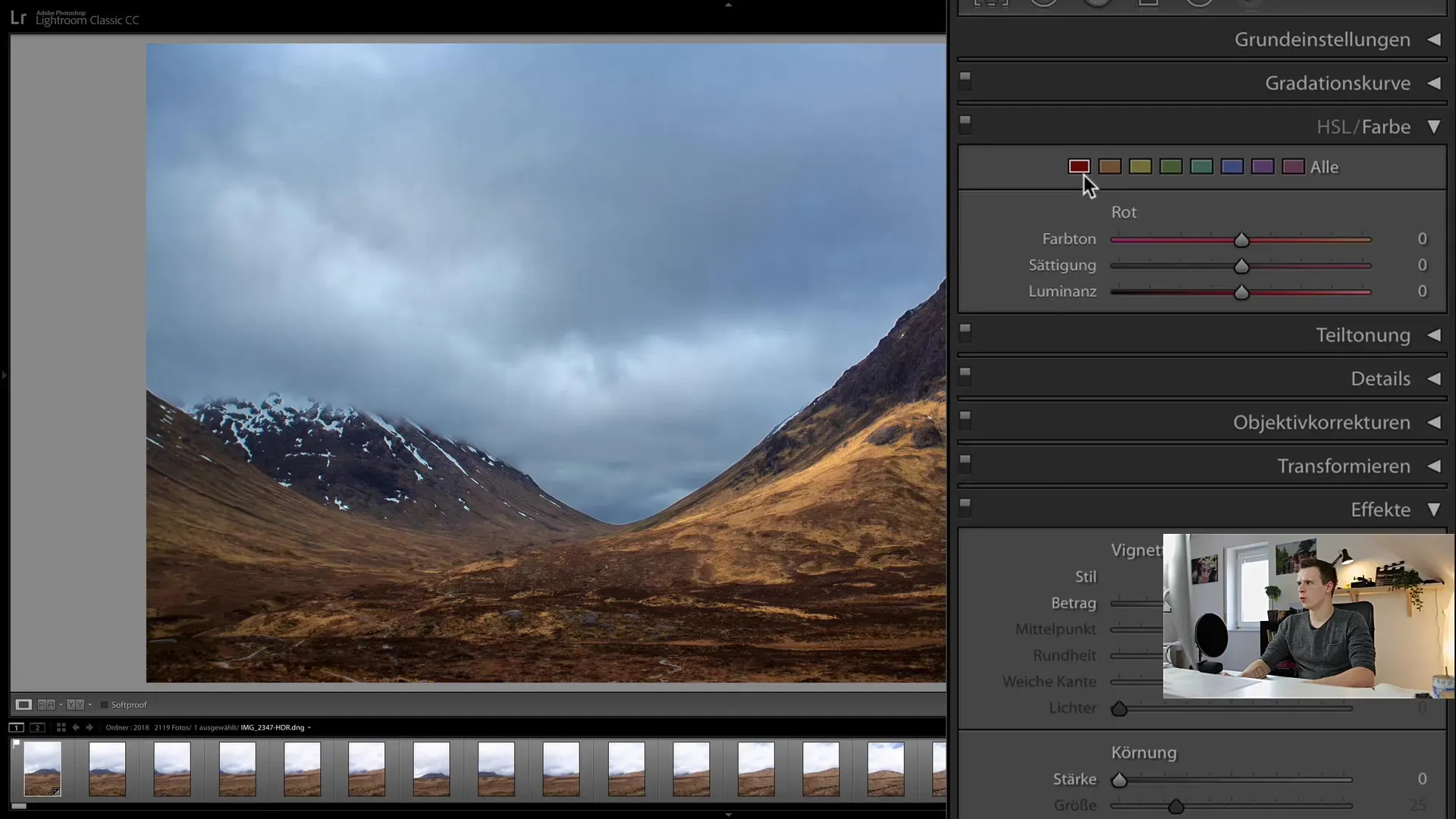
Örnek: Bir resimde yeterince mavi göstermeyen bir gökyüzü varsa, mavi tonun doygunluğunu artırabilir ve aynı zamanda parlaklığı ayarlayarak gökyüzünü daha canlı hale getirebilirsin.
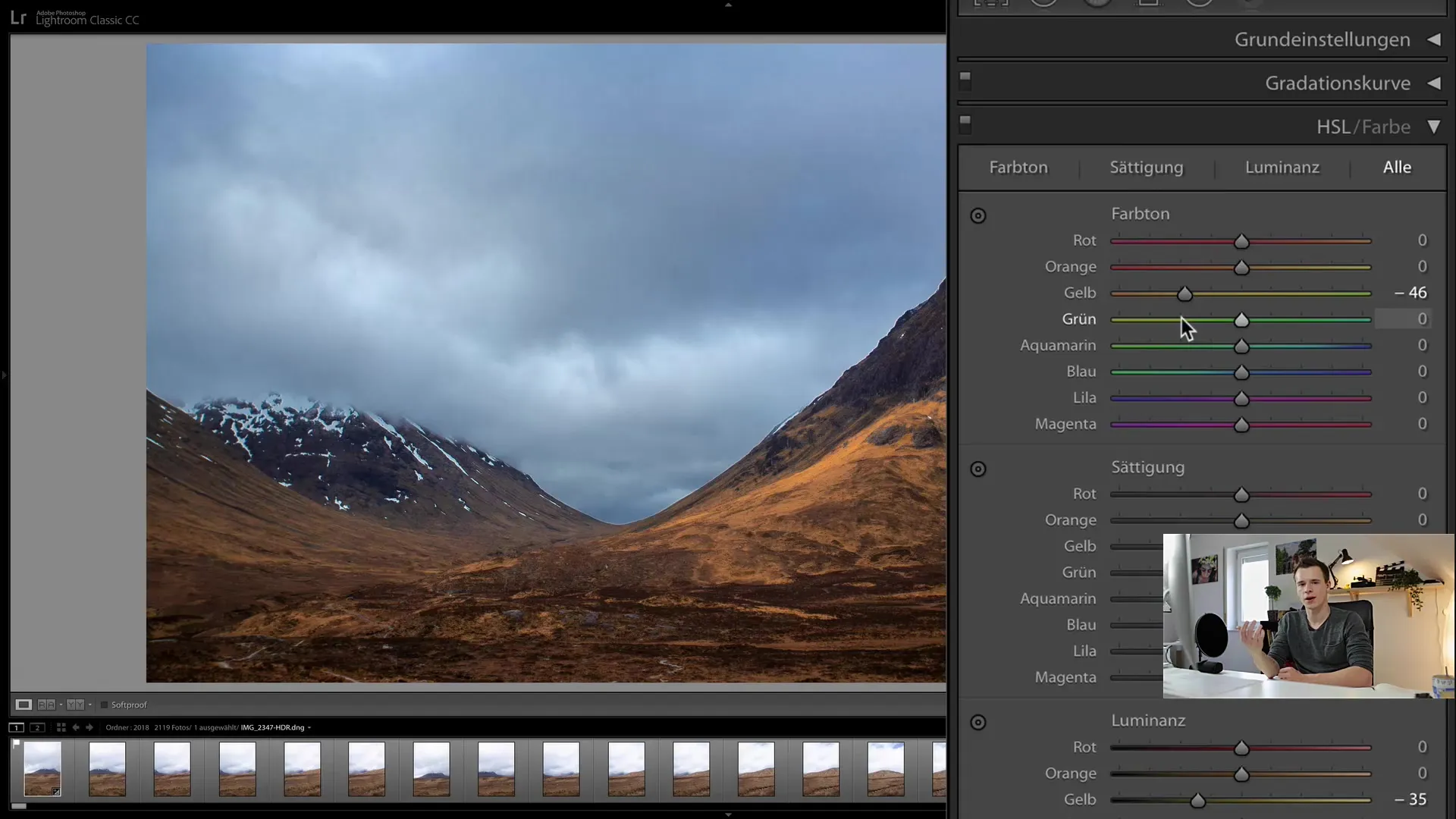
Pratik Uygulama ve Deneyim
HSL ayarlarıyla ne kadar çok deneysel yaparsan, renkleri kontrol etme ve kendi tarzını geliştirme konusunda o kadar iyileşirsin. Farklı ayarlarla oyna ve resminin nasıl değiştiğini gözlemle. Fotoğraflarını optimize etmek için HSL modülünün sunduğu imkanları kullan.
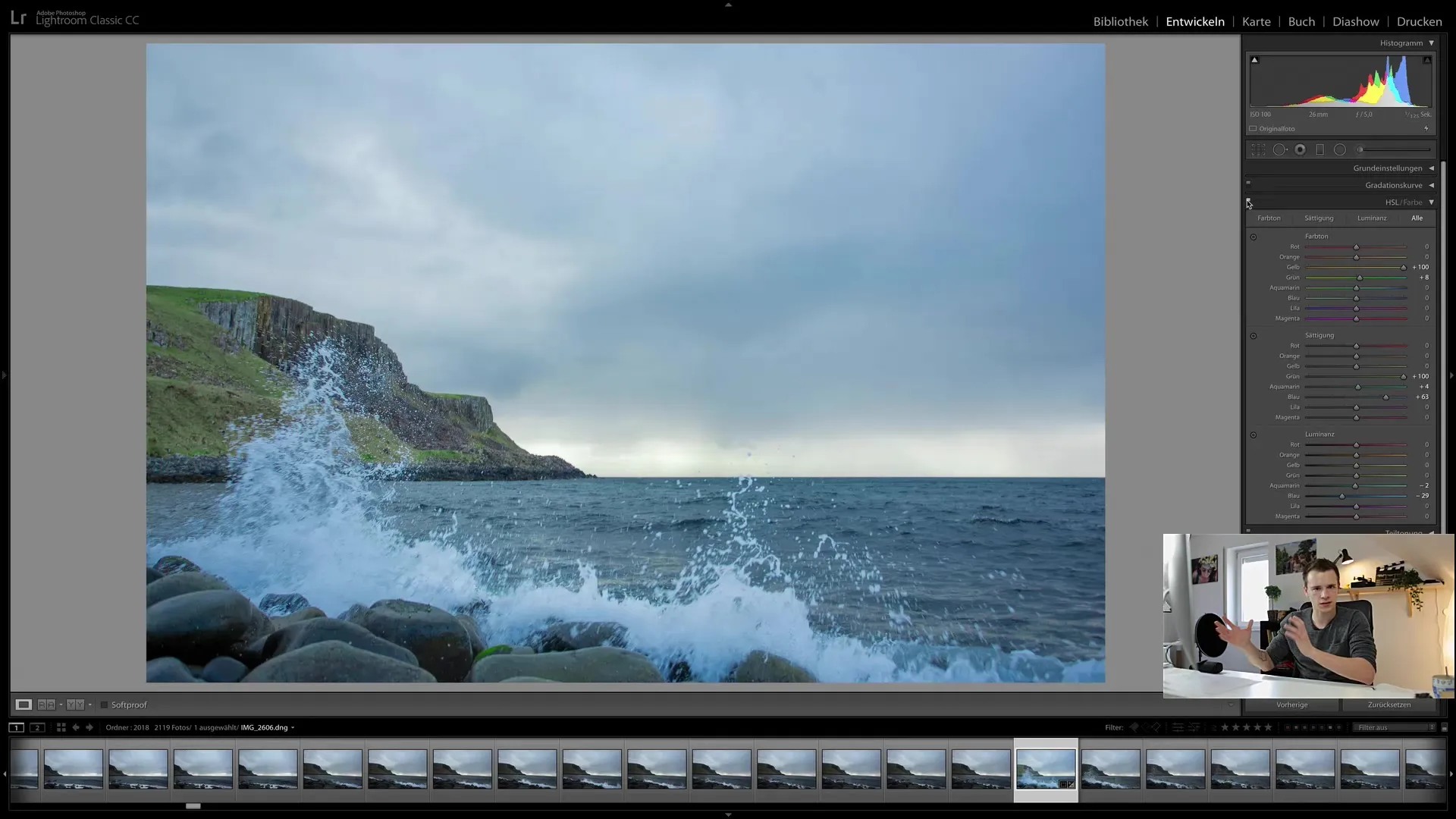
Özet
HSL modülü, her bir renk kanalı üzerinde kontrol sağlayan güçlü bir araçtır. Ton, doygunluk ve parlaklık ayarlarını yaparak dramatik efektler elde edebilir ve resminize bireysel bir dokunuş katabilirsin. Fotoğraflarınız için mükemmel renk paletini bulmak için farklı ayarlarla deney yap.
Sıkça Sorulan Sorular
Farbton, Doygunluk ve Parlaklık arasındaki fark nedir?Farbton rengi, Doygunluk yoğunluğu ve Parlaklık renklerin ışığı veya karanlığıdır.
Bir renk tonunun parlaklığını nasıl ayarlayabilirim?Parlaklık artırmak için Parlaklık ayarını yukarı çekerek veya karanlığı artırmak için aşağı çekerek bir renk tonunun parlaklığını ayarlayabilirsin.
Sadece bir renk tonunu resimde değiştirebilir miyim?Evet, HSL modülünde renk tonunu seçerek belirli bir renk tonunu değiştirebilirsin.
HSL ile başlamak için kolay bir yöntem var mı?Bir ton ayarını düzenleyerek başla ve resmindeki renklerin nasıl değiştiğini gözlemle. Adım adım deney yap.
HSL modülü renk düzenlemesi için ne kadar önemlidir?HSL modülü, Lightroom'da hassas renk düzenlemesi için hayati önem taşır ve renk tonlarını mükemmel bir şekilde kontrol etmene olanak sağlar.


